小编教你win10版本号怎么查看
- 分类:Win10 教程 回答于: 2017年10月19日 16:20:06
现在不少用户都使用上了Win10系统,在Win10系统中,我们会看到版本和OS版本,对于这两者,很多用户都会将其搞混。其实我们可以通过查看win10版本号来解决这个问题,这篇文章就来教大家如何查看Win10系统版本号。
很多用户为了能够使用最新版的win10系统,都会第一时间进行系统升级。但是有些朋友升级后发现自己的系统并不是最新版的,但是Win10版本号确实最新的。这是什么情况呢?接下来,小编教大家如何查看自己系统的版本号。
查看win10版本号图文操作
按“win + R”打开运行,输入“dxdiag”,再点击“确定”

win10(图1)
在出来的DirectX诊断工具下面找到操作系统,那个操作系统最后面就有一个版本。这个版本就是想要的那个版本号。
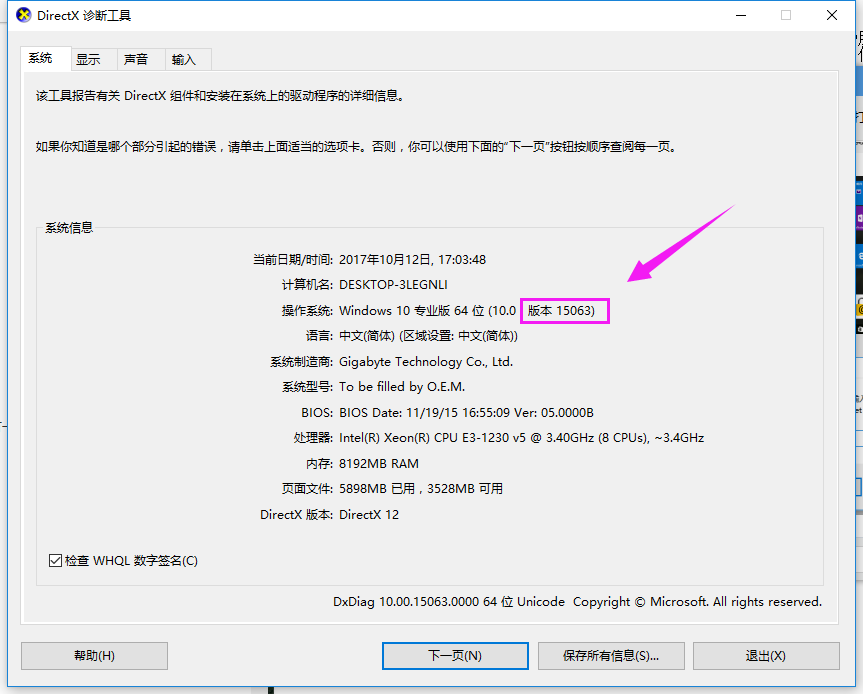
win10(图2)
方法二:
在运行工具中输入【cmd】然后确定
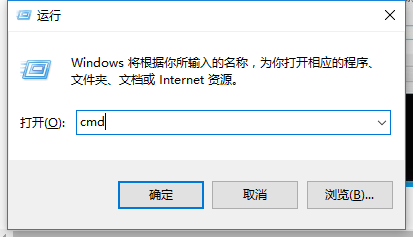
win10(图3)
在命令提示符中输【slmgr/dlv】再按回车
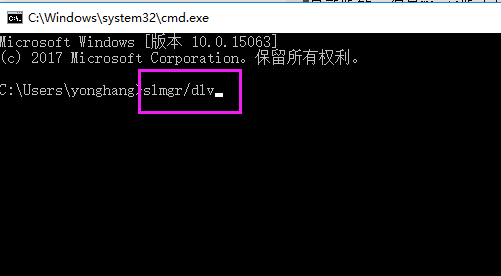
win10(图4)
在这个窗口中也可以看到系统版本号。
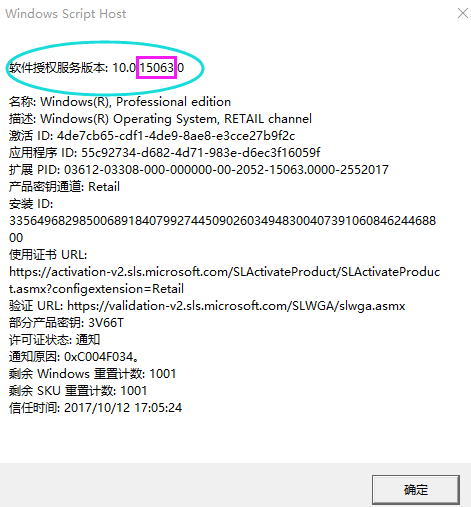
win10(图5)
以上就是查看win10版本号的操作步骤了。
 有用
26
有用
26


 小白系统
小白系统


 1000
1000 1000
1000 1000
1000 1000
1000 1000
1000 1000
1000 1000
1000 1000
1000 1000
1000 1000
1000猜您喜欢
- 教你win10免费升级win11系统的方法..2021/08/19
- 下载安装win10专业版官网原版详细教程..2021/07/21
- win10专业版,小编教你win10专业版激活..2018/10/08
- teamviewer远程工具使用安装方法图解..2017/09/30
- Windows10无法启用或关闭windows功能..2020/08/08
- 另一种关于Win10强制进BIOS的小方法..2021/04/12
相关推荐
- win10在线重装系统的详细步骤教程..2021/06/05
- win10系统如何设置定时关机2021/07/04
- win10安装后怎么激活的教程2021/12/21
- 联想小新Pro 13s(2020)怎么重装win10系..2023/05/04
- win10网络一键修复工具的使用方法..2021/05/18
- 系统之家官网ghostwin10系统下载..2022/11/01

















